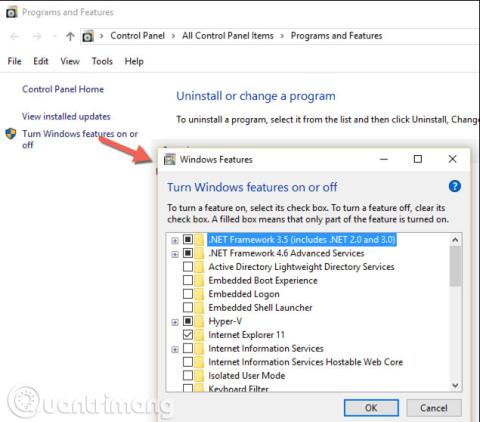Korábban minden Windows szervernek volt grafikus felülete. Ez egyszerűen egy kiszolgáló asztali számítógéppel, ahogy most nevezik. Ennek az az oka, hogy a szerveradminisztrátorok szeretik a következetességet. Windows klienseket futtatnak munkaállomásokon, és ugyanazt az élményt szeretnék a szerveren is. Ezért minden Windows-kiszolgáló úgy készült, hogy úgy nézzen ki, mint a Windows-kliens.
Amikor a rendszergazdáknak egy Windows-kiszolgálót kell kezelniük, távoli kliens segítségével jelentkeznek be az adott kiszolgálóra, dolgoznak, majd kijelentkeznek. Igen, néha kijelentkeznek, de általában csak megszakítják a munkamenetet.
A rendszergazdák ma is ugyanezt teszik, de kevésbé, mivel a Microsoft a kevésbé grafikus felhasználói felülettel és jobb ügyféleszközökkel rendelkező szerver operációs rendszerek felé mozdult el. Távoli Windows. Rendszergazdaként az egyik leghatékonyabb eszközkészlet, amire szüksége van, a Remote Server Administration Tools (RSAT). Az RSAT egy olyan eszközkészlet, amely lehetővé teszi számos különböző Microsoft szervertechnológia kezelését.
Ez a cikk bemutatja, hogyan töltheti le, telepítheti és hogyan telepítheti az RSAT for Windows 10 rendszert. Amire szüksége van, az egy Windows 10 Professional, Windows 10 Enterprise vagy Windows 10 Education verziót használó számítógép.
Az RSAT eszköz letöltése és telepítése
Először le kell töltenie az RSAT for Windows 10 programot. A letöltés után futtassa, fogadja el a licencszerződést, és kövesse az összes utasítást. Ezek a műveletek telepítik az RSAT-ot a rendszerre, de a munkája még nem fejeződött be. Mivel az RSAT számos különféle eszközzel rendelkezik, meg kell vizsgálnia ezeket az eszközöket, és engedélyeznie kell a szükséges funkciókat. Ehhez vessen egy pillantást a Vezérlőpult Programok és szolgáltatások szakaszára , és kattintson a Windows-szolgáltatások be- és kikapcsolása elemre .

Megjelenik egy ablak, görgessen lefelé, amíg meg nem jelenik a Távoli kiszolgálófelügyeleti eszközök szakasz . E szakasz alatt számos különböző aktiválási eszközt láthat.

Innen engedélyezheti és letilthatja azokat az eszközkészleteket, amelyeket nem szeretne használni. Ezután megtalálhatja ezeket az eszközöket, ha beírja az eszköz nevét a Cortana keresősávjába.

Itt láthatja az RSAT-hoz tartozó Active Directory- eszközök keresését. Látható, hogy ezeken az eszközkészleteken belül sok más eszköz is található. Mindegyik eszközkészlet a benne lévő alkalmazásoktól függ, de tartalmazza azokat a távoli eszközöket, amelyekre a felhasználóknak szüksége lesz a kezeléshez.
Többet látni: